So synchronisieren Sie CalDAV und CardDAV mit Android

Erfahren Sie in diesem Leitfaden, wie Sie CalDAV und CardDAV mit Android synchronisieren können, um Ihre Kalender- und Kontaktdaten effizient zu verwalten.
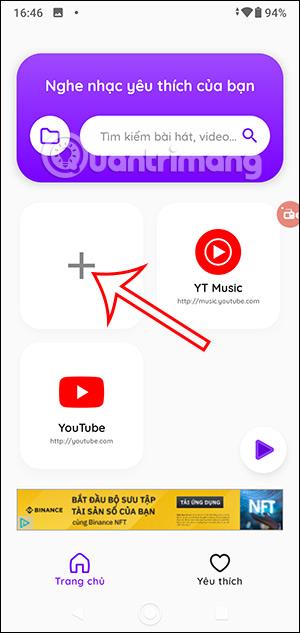
Die Wiedergabeanwendung in Android spielt Videos auf einer Reihe von Plattformen in einem schwebenden Fenster ab, ohne dass Sie zu viele andere Videowiedergabeanwendungen installieren müssen. Die Wiedergabeanwendung öffnet Videos auf vielen Diensten und ist nicht auf schwebende Fenster oder die Wiedergabe im Hintergrund beschränkt. So können Sie Videos einfacher auf Ihrem Telefon ansehen. Der folgende Artikel führt Sie durch die Anzeige von Videos in einem schwebenden Fenster bei der Wiedergabe.
Anweisungen zum Ansehen von Floating-Window-Videos bei der Wiedergabe
Schritt 1:
Zunächst laden Benutzer die Playback-Anwendung für ihr Telefon über den unten stehenden Link herunter.
Schritt 2:
In der Benutzeroberfläche der Playback-Anwendung klicken wir auf das Plus-Symbol , um die Website hinzuzufügen, auf der Sie das Videofenster öffnen möchten. Standardmäßig sind die Anwendungen YouTube und YouTube Music verfügbar.
Zeigt die Schnittstelle an, über die Sie den Namen des Video-Streaming-Dienstes und den Website-Link eingeben können . Klicken Sie nach dem Ausfüllen auf die Schaltfläche „Bestätigen“ , um zu speichern.
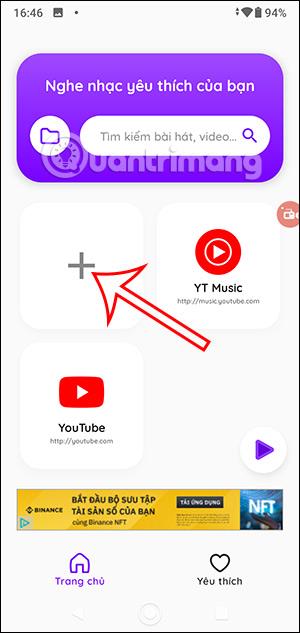
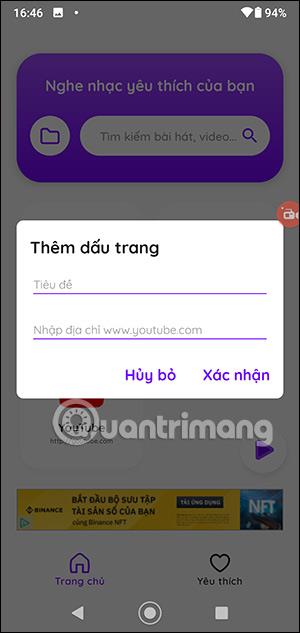
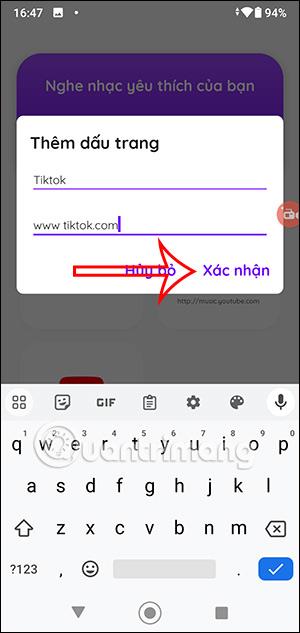
Schritt 3:
Klicken Sie nun auf den Dienst, bei dem Sie das Video in einem schwebenden Fenster ansehen möchten. Klicken Sie in der Videowiedergabeoberfläche auf das Symbol der Wiedergabeanwendung am rechten Bildschirmrand.
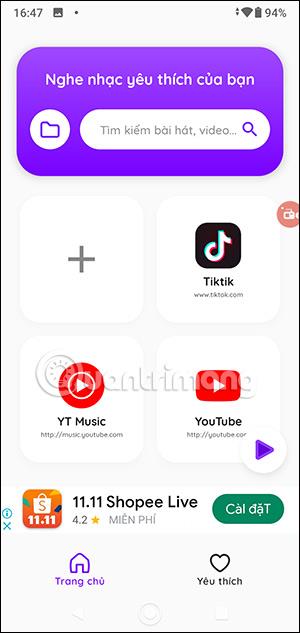
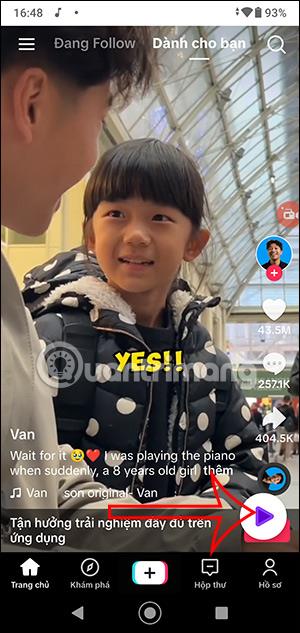
Um die Videooptionen-Oberfläche bei der Wiedergabe anzuzeigen, klicken Sie auf das schwebende Video . Bald wird das TikTok-Video in einem schwebenden Fenster abgespielt, wie unten gezeigt.
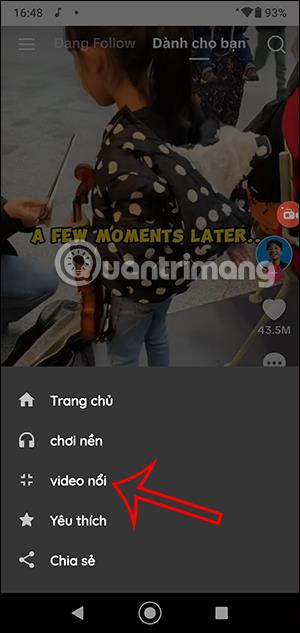
Probieren Sie nun andere Websites aus und sehen Sie auch, wie das Video in einem schwebenden Fenster bei der Wiedergabe abgespielt wird. Wir können schwebende Videos bei der Wiedergabe auf jedem beliebigen Bildschirm ansehen.

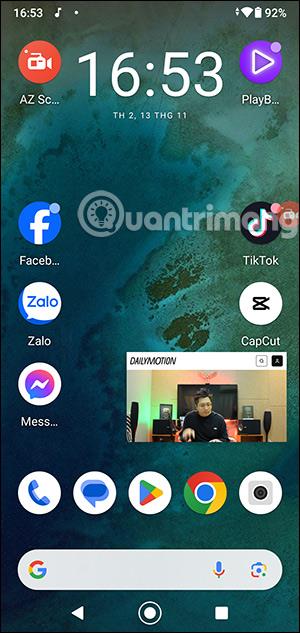
Schritt 4:
Alle Videos, die Ihnen gefallen , werden in einem separaten Favoritenbereich in der Wiedergabeanwendung angezeigt, damit Sie sie bei Bedarf ansehen können.
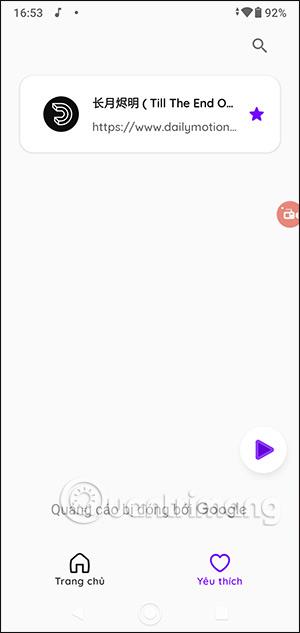
Erfahren Sie in diesem Leitfaden, wie Sie CalDAV und CardDAV mit Android synchronisieren können, um Ihre Kalender- und Kontaktdaten effizient zu verwalten.
Kurzanleitung zur Deinstallation des Magisk-Moduls ohne Verwendung von Magisk Manager, auch bekannt als Deinstallation des Magisk-Moduls mithilfe von TWRP Recovery oder offline.
Erfahren Sie, wie Sie Kali Linux NetHunter auf Ihrem Android-Telefon installieren, mit detaillierten Schritten und nützlichen Tipps für Penetrationstests.
So deaktivieren Sie die Anzeige des eingegebenen Passworts auf Android und schützen Sie Ihre Daten effektiv.
Entdecken Sie, wie Sie die Tastenbelegung verwenden, um jedes Android-Spiel mit einem Gamepad zu spielen. Diese Anleitung bietet viele Tipps und Tricks für ein besseres Gaming-Erlebnis.
Entdecken Sie, wie Sie mit der Gboard-Tastatur auf Android einfach und schnell Sprache in Text umwandeln können. Nutzen Sie die Spracheingabe für mehr Produktivität.
Erfahren Sie, wie Sie den Vibrationseffekt beim Drücken von Tasten auf Android deaktivieren können, um eine leisere und angenehmere Eingabeerfahrung zu genießen.
Entdecken Sie die besten Panorama-Fotoanwendungen für Android. Diese Apps erleichtern die Panoramafotografie und bieten zahlreiche Funktionen, um beeindruckende Fotos aufzunehmen.
Aktivieren Sie die Leseliste in Google Chrome auf Ihrem Android-Gerät mit einfachen Schritten für einen besseren Überblick über Ihre Leseinhalte.
Entdecken Sie die besten Android-Notiz-Apps mit Startbildschirm-Widgets, um schnell und effektiv Notizen zu machen.








